Die Bing-Suchmaschine von Microsoft gibt es schon seit langem, sie ist jedoch nicht so beliebt und leistungsstark wie die Suchmaschine von Google. Microsoft möchte das ändern, daher die KI-Suchmaschine Bing mit integrierter Künstlicher Intelligenz.
Bing AI Search ist ein KI-Copilot für das Web Wie Microsoft behauptet, integriert es ChatGPT, eine leistungsstarke Chatbox-KI, in die Bing-Suchmaschine, um Benutzern dabei zu helfen, schneller und effizienter Informationen zu finden und ihre Anfragen zu beantworten. Im Gegensatz zu ChatGPT läuft Bing AI Chat auf einem fortschrittlicheren und noch umfassenderen Sprachmodell Datensatz, um aktuelle Informationen für Benutzerfragen und-suchen zu finden. Sie können komplexe Fragen stellen und die Chatbox gibt Ihnen detaillierte Antworten in menschenähnlichen Antworten. Es kann sogar lange Artikel zusammenfassen, Elemente auf einer Webseite vergleichen und zusätzliche Informationen bereitstellen.
Offiziell funktioniert Bing AI Chat nur mit Microsoft Edge. Wenn Sie die neue Funktion „Bing AI Chat“ ausprobieren, aber nicht Microsoft Edge verwenden möchten, zeigen wir Ihnen in dieser Anleitung, wie Sie in Ihrem Lieblingsbrowser Chrome oder Firefox auf Bing Chat AI zugreifen.

So greifen Sie auf die Bing-Chat-KI zu Edge, Chrome und Firefox.
So verwenden Sie die Bing AI-Suche mit ChatGPT in Microsoft Edge.
So testen Sie den neuen Bing AI-Chat in Edge:
1. Öffnen Sie den Microsoft Edge-Browser und navigieren Sie zu bing.com.
2. Klicken Sie dann im Menü auf CHAT und melden Sie sich bei Ihrem Microsoft-Konto an.

3. Nachdem Sie sich bei Ihrem MS-Konto angemeldet haben, geben Sie Ihre Frage in das Suchfeld ein, um Ihre Antworten zu erhalten.
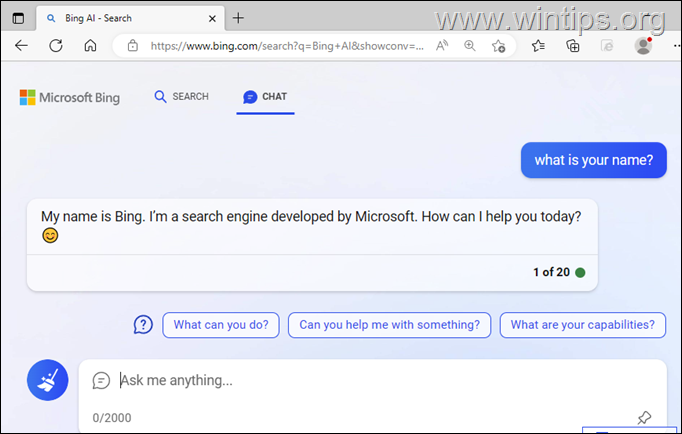
So verwenden Sie den KI-Chat von Bing in Google Chrome.
Offiziell funktioniert der KI-Chat von Bing nur mit Microsoft Edge. Wenn Sie versuchen, Bing Chat in einem anderen Browser zu verwenden, wird die folgende Eingabeaufforderung angezeigt, in der Sie aufgefordert werden, Bing Chat in Microsoft Edge zu öffnen.
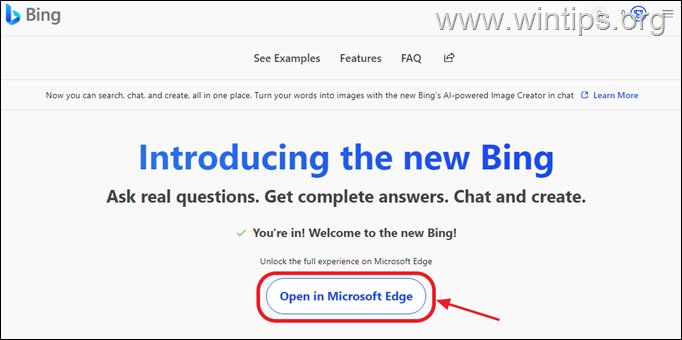
Um dieses Problem zu umgehen und Zugriff auf den Bing AI-Chat in Google Chrome zu erhalten, verwenden Sie eine der folgenden Methoden:
Methode 1: Installieren Sie das Plugin „Bing Chat für alle Browser“ in Chrome
Die erste Methode, um auf die neue Bing Chat-KI in Chrome zuzugreifen, besteht darin, den Bing Chat für zu installieren Plugin für alle Browser. Gehen Sie dazu wie folgt vor:
1. Öffnen Sie Ihren Chrome-Browser und gehen Sie zu Bing Chat für alle Browser Erweiterungsseite.
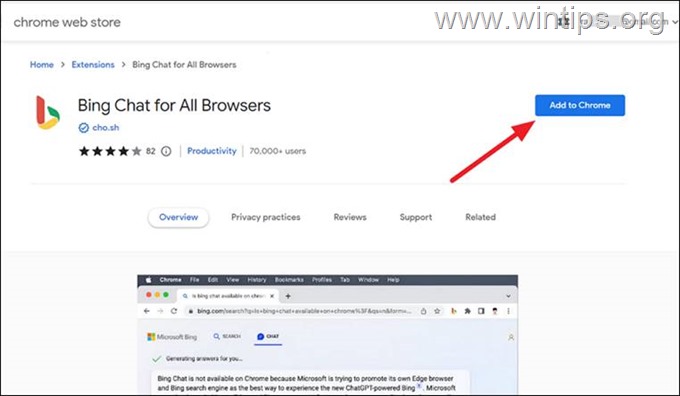
2. Klicken Sie auf „Hinzufügen“. Schaltfläche „zu Chrome“ hinzufügen.
3. Klicken Sie dann im Popup-Fenster auf „Erweiterung hinzufügen“.
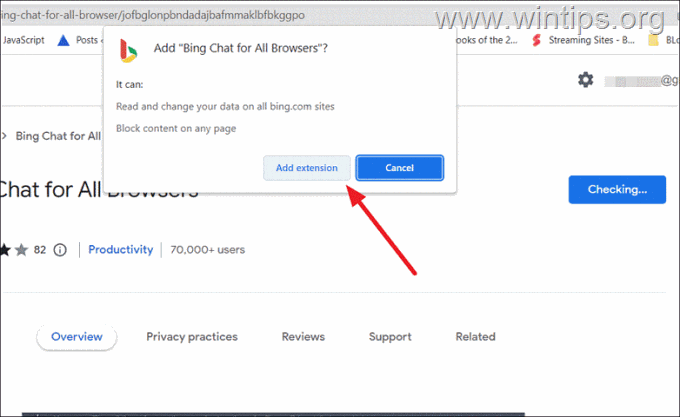
4. Öffnen Sie nun einen neuen Tab im Browser und klicken Sie auf das Erweiterungssymbol neben Adressleiste und wählen Sie „Bing Chat für alle Browser“ aus.
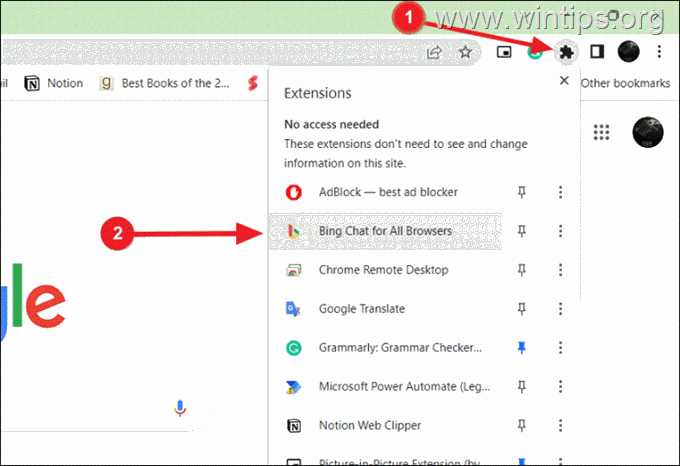
5. Klicken Sie dann im Eingabeaufforderungsfeld auf die Schaltfläche „Bing-Chat öffnen“.
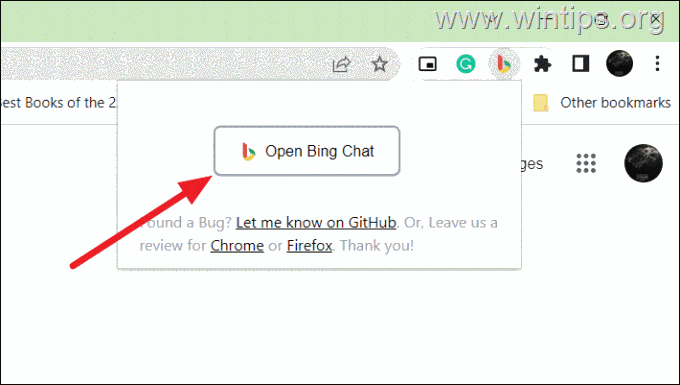
6. Jetzt können Sie mit der Verwendung der neuen Bing Chat-Suchmaschine beginnen.

7. Um die Bing Chat-Erweiterung für einen einfachen Zugriff anzuheften, klicken Sie auf das Symbol „Erweiterungen“ und dann auf die Schaltfläche „Anheften“ neben „Bing Chat für alle Browser“.
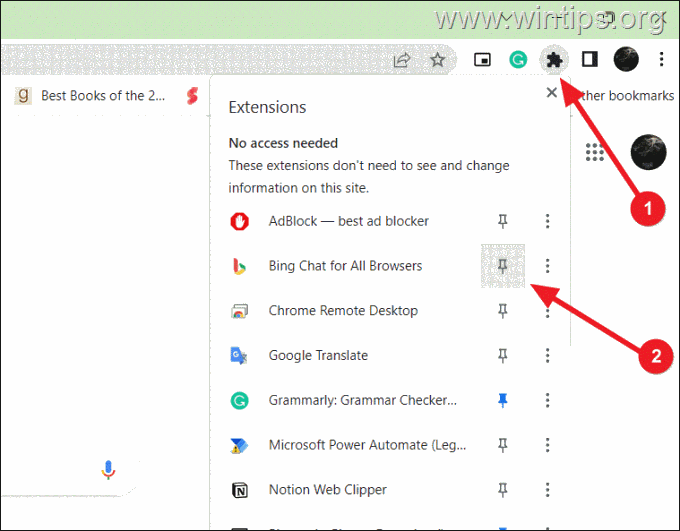
8. Sie können dann direkt auf das Symbol der Bing Chat-Erweiterung klicken und Wählen Sie „Bing-Chat öffnen“ aus.
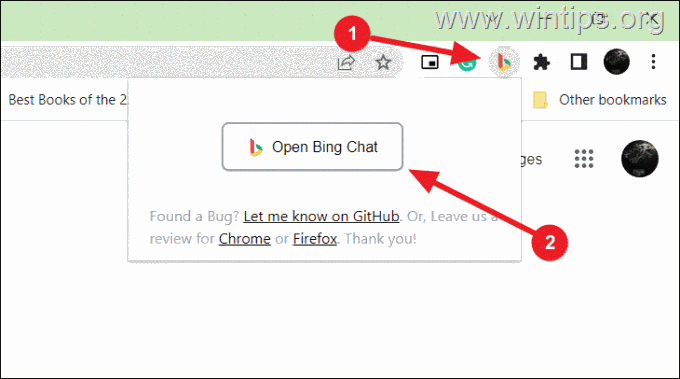
Methode 2: Greifen Sie auf Bing AI Chat in Chrome zu, indem Sie den Benutzeragenten in den Entwicklungstools ändern.
Wenn Sie in der Vergangenheit schlechte Erfahrungen mit Chrome-Erweiterungen von Drittanbietern gemacht haben, weil diese nicht ordnungsgemäß funktionierten, können Sie Ihre Chrome-Einstellungen selbst anpassen, um auf Bing Chat zuzugreifen, indem Sie die folgenden Anweisungen befolgen.
1. Öffnen Sie Ihren Chrome-Browser und gehen Sie im Drei-Punkte-Menü zu Weitere Tools und wählen Sie dann Entwicklertools. (Alternativ können Sie F12 oder Strg + Umschalt + I drücken).
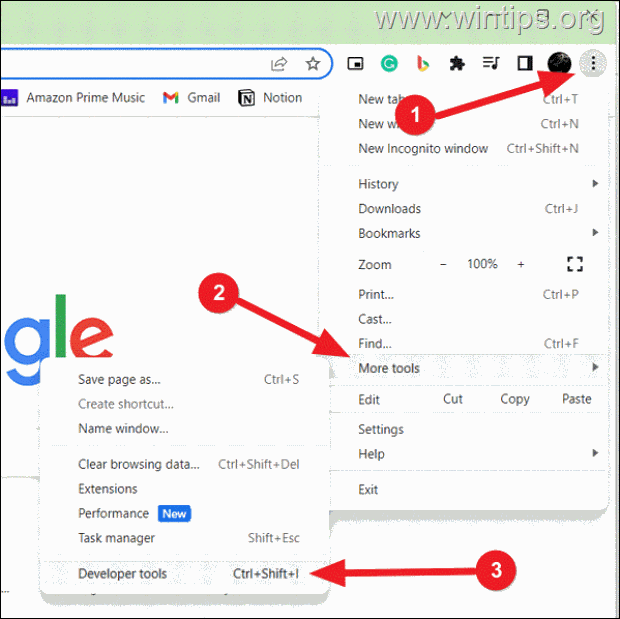
2. Klicken Sie im Bedienfeld „Entwicklertools“ auf die Schaltfläche mit den drei Punkten, wählen Sie das Menü „Weitere Tools“ und wählen Sie die Option „Netzwerkbedingungen“.
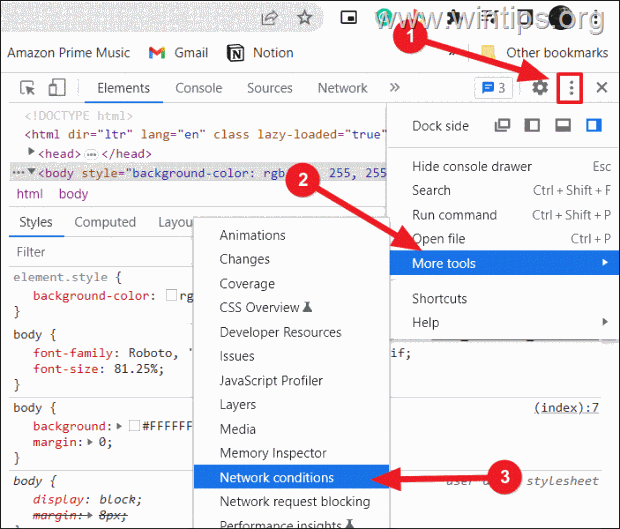
3. Dadurch wird ein weiterer kleiner Bereich (Schublade) innerhalb des Bereichs „Entwicklertools“ geöffnet. Wenn Sie das neue Fenster nicht sehen, klicken Sie mit der rechten Maustaste auf Netzwerkbedingungen und wählen Sie Nach oben verschieben.
4. Deaktivieren Sie im Abschnitt „Benutzeragent“ die Option „Browserstandard verwenden“ und wählen Sie dann im Dropdown-Menü „Microsoft Edge (Chromium) – Windows“ aus.
5. Gehen Sie nach Abschluss des obigen Schritts zu bing.com und klicken Sie oben auf die Option „Chat“..
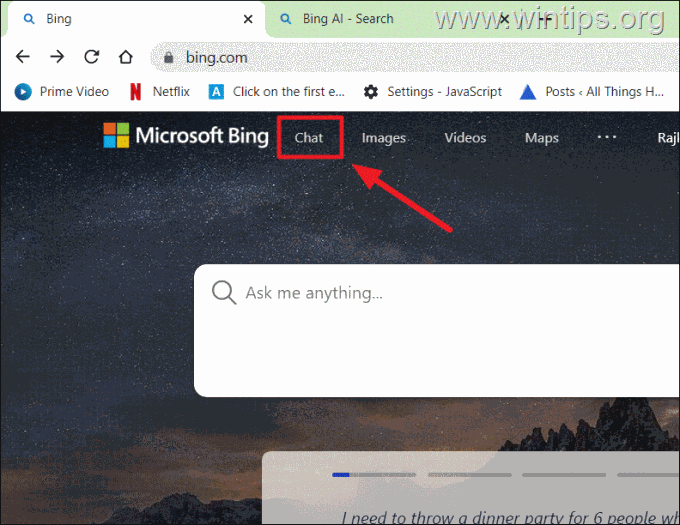
6. Klicken Sie dann unten auf der Popup-Seite auf „Zum Chat anmelden“ und melden Sie sich bei Ihrem Microsoft-Konto an.
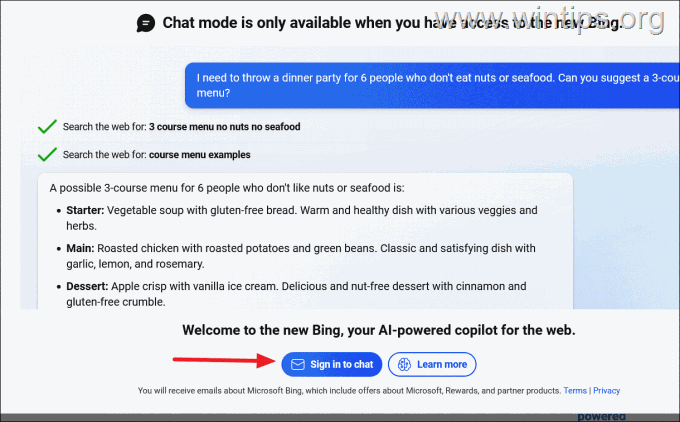
7. Jetzt können Sie den neuen Bing-Chat von Google Chrome nutzen. Der Bing-Chat funktioniert jedoch nur, solange Sie die Option „Benutzeragent“ deaktiviert lassen und die Entwicklungstools in Chrome geöffnet haben. Dies bedeutet, dass die Benutzeragenteneinstellungen auf die Standardeinstellungen zurückgesetzt werden, sobald Sie die Entwicklungstools schließen und die Seite neu laden.
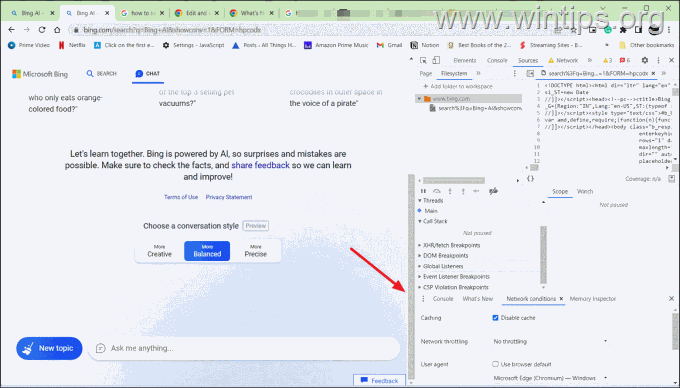
So greifen Sie auf Bing AI Chat in Mozilla Firefox zu
Wie in Chrome gibt es zwei Methoden, um Bing AI Chat in Firefox zu verwenden. Sie finden sie unten.
Methode 1: Installieren Sie Erweiterung „Bing Chat für alle Browser“ in Firefox
Die erste Methode zur Verwendung des Bing AI Chatbot in Firefox besteht darin, die Erweiterung „Bing für alle Browser“ hinzuzufügen.
1. Öffnen Sie Firefox und besuchen Sie den Bing Chat für alle Erweiterungsseite für Browser.
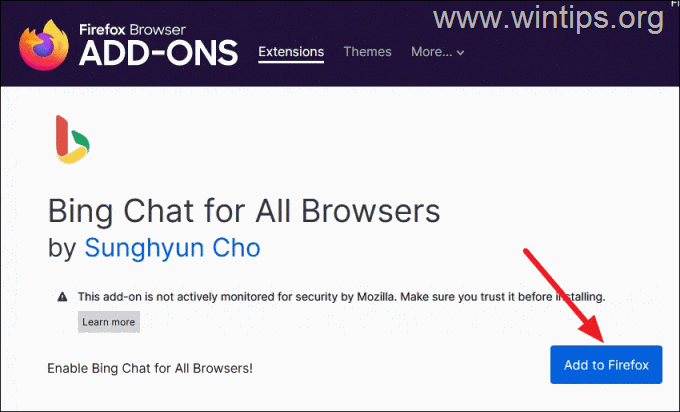
2. Klicken Sie im Eingabeaufforderungsfeld auf Hinzufügen, um die Erweiterung zu installieren.
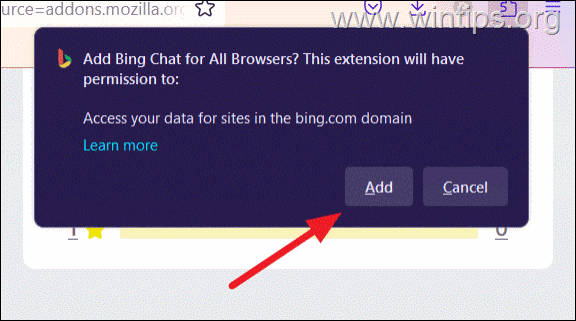
3. Klicken Sie nach der Installation der Erweiterung in der Symbolleiste auf „Bing Chat für alle Browser“ und wählen Sie „ Öffnen Sie Bing Chat im Popup. Klicken Sie alternativ auf die Schaltfläche „Erweiterungen“ und wählen Sie „Bing Chat für alle Browser“ aus dem Menü.
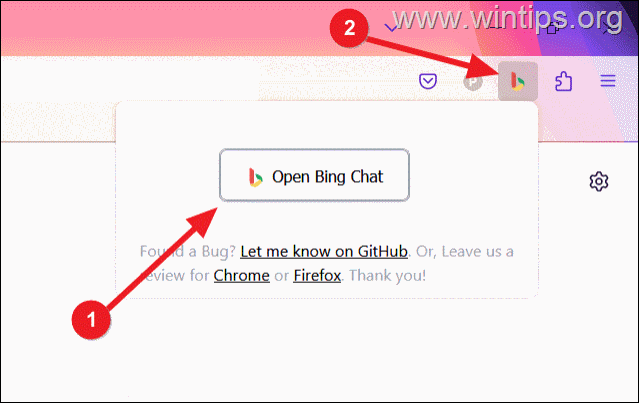
4. Klicken Sie anschließend auf die Schaltfläche „Zum Chat anmelden“ und melden Sie sich mit Ihrem Microsoft-Konto an.
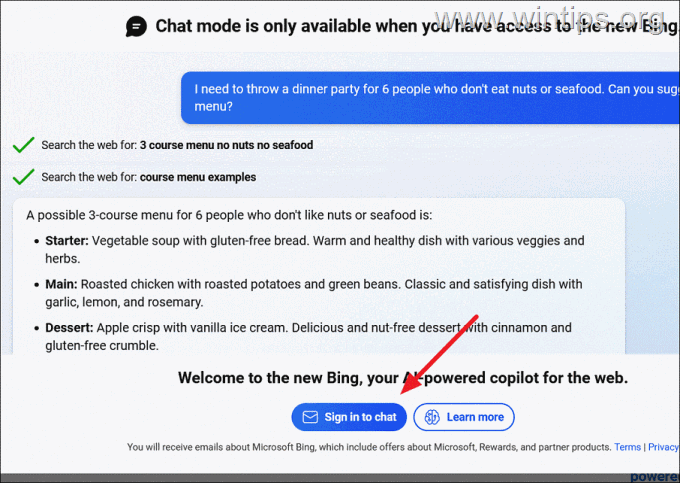
5. Jetzt werden Sie es tun Sie können den Bing AI-Chat von Firefox aus verwenden.
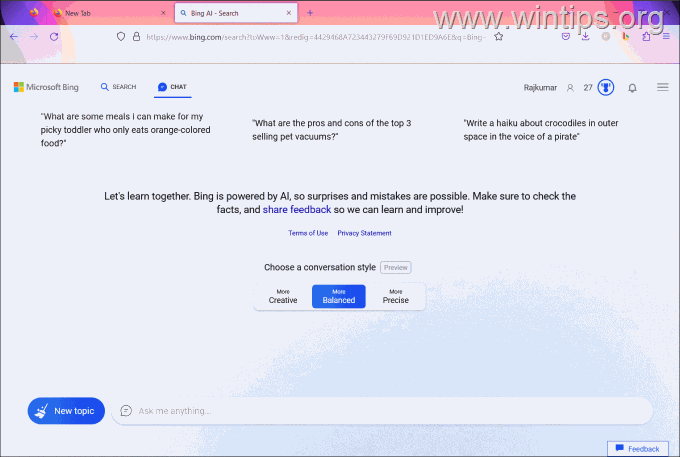
Methode 2: Ändern Sie die Firefox-Einstellungen, um auf den Bing AI-Chat zuzugreifen.
Die zweite Methode, um über Firefox auf den Bing AI-Chat zuzugreifen, besteht darin, die Einstellungen des Browsers wie unten beschrieben zu ändern, ohne Add-ons von Drittanbietern zu verwenden:
1. Geben Sie in der Adressleiste von Firefox about:config ein und drücken Sie die Eingabetaste.
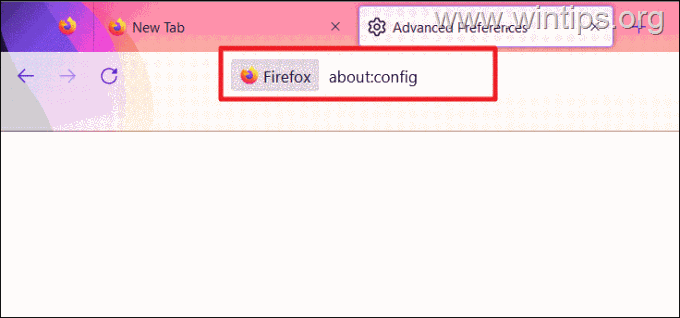
2. Klicken Sie auf „Risiko akzeptieren und fortfahren“, um erweiterte Konfigurationseinstellungen zu öffnen.
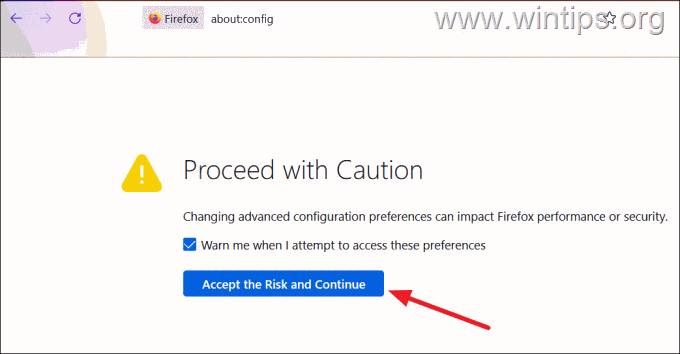
3. Suchen Sie nun nach der Einstellung „general.useragent.override“ und wählen Sie dann die Option „String“ aus.
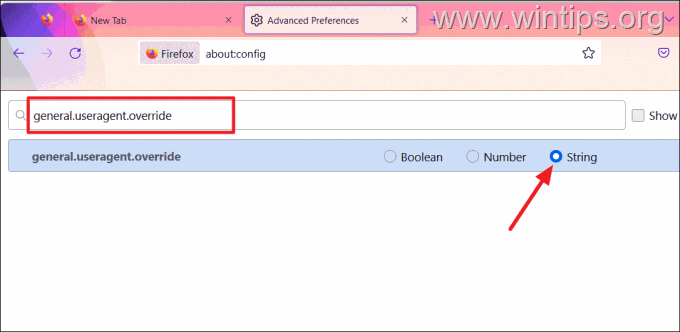
4. Klicken Sie auf die Plus-Schaltfläche.
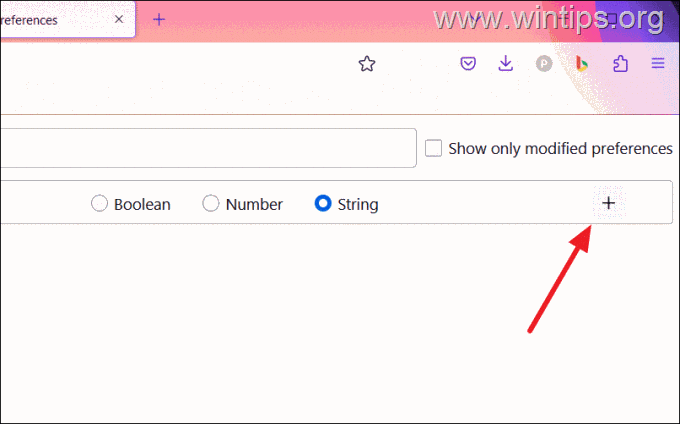
5. Kopieren und fügen Sie den folgenden Benutzeragenten in das Textfeld ein und klicken Sie auf die Schaltfläche mit dem Häkchen, um die Änderungen zu speichern:
Mozilla/5.0 (Windows NT 10.0; Win64; x64) AppleWebKit/537.36 (KHTML, wie Gecko) Chrome/111.0.0.0 Safari/537.36 Edg/111.0.100.0 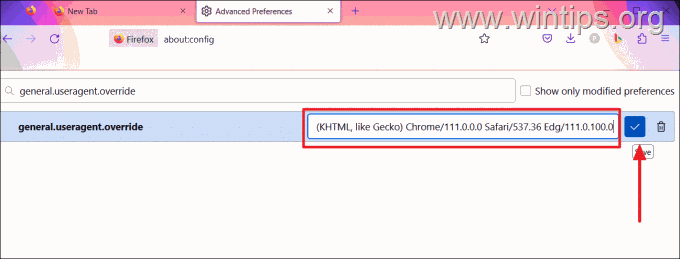
6. Sobald die Benutzeragentenzeichenfolge gespeichert ist, schließen Sie die Registerkarte „Erweiterte Einstellungen“.
7. Gehen Sie zu Bing.com und klicken Sie auf die Option „Chat“, um auf den Bing-Chat zuzugreifen. Melden Sie sich dann mit Ihrem MS-Konto an.
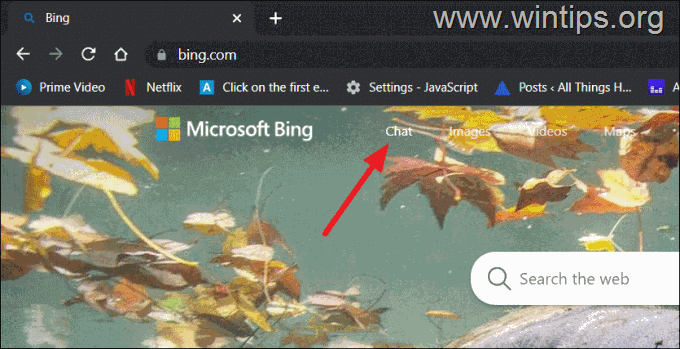
7. Das ist es. Bing AI Chat kann in Firefox verwendet werden.
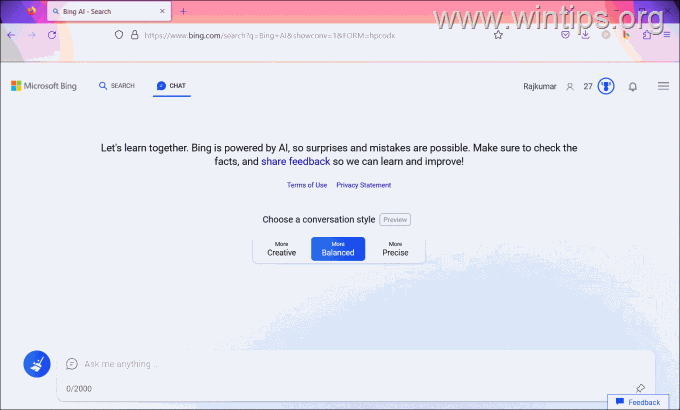
8. Um Bing Chat in Ihrem Firefox zu deaktivieren, befolgen Sie die gleichen Schritte 1–3 oben und löschen Sie die hinzugefügte Zeichenfolge, indem Sie auf die Schaltfläche „Löschen“ neben general.useragent.override klicken.
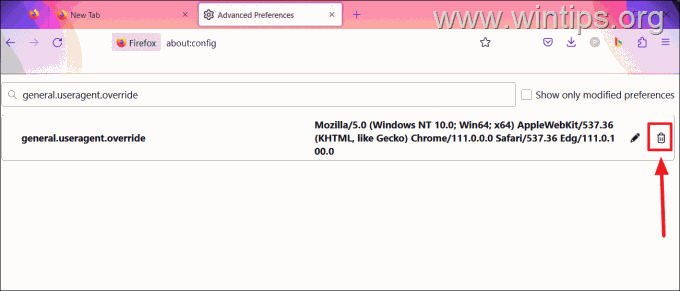
Zusammenfassung.
Mit den oben genannten Methoden und Anweisungen können Sie den Bing AI-Chat zusätzlich zu Edge auch in Firefox und Chrome verwenden. Durch die Verwendung der Erweiterung „Big Chat für alle Browser“ können Sie den Bing AI Chat auch in jedem anderen Browser verwenden, einschließlich Safari, Opera usw.
Das ist es! Lassen Sie mich wissen, ob dieser Leitfaden Ihnen geholfen hat, indem Sie einen Kommentar zu Ihren Erfahrungen hinterlassen. Bitte liken und teilen Sie diesen Leitfaden, um anderen zu helfen.